1、第一步在win10系统上鼠标右键网络连接图标,点击“打开网络和Internet设置”,进去之后,点击以太网,选择右侧的“更改适配器选项”,如下图所示:
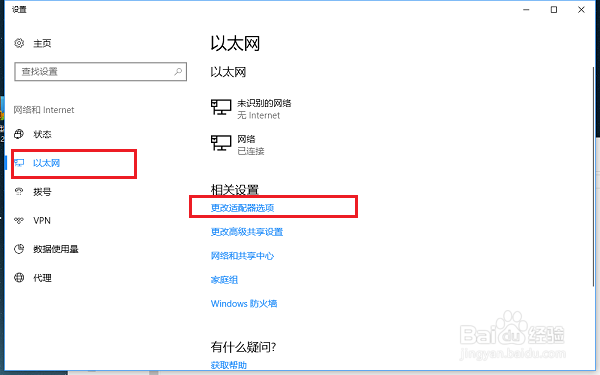
2、第二步进去网络连接之后,选择本地连接,右键选择“状态”,如下图所示:

3、第三步进去网络连接状态界面之后,点击“详细信息”,如下图所示:

4、第四步进去连接的详细信息界面之后,记住IPv4地址,IPv4子网掩码,IPv4默认网关,IPv4 DNS服务器地址,可以进行截图保存,如下图所示:

5、第五步知道这些地址,右键本地连接,选择属性,进去之后,点击“Internet协议版本4(TCP/IPv4)”,如下图所示:

6、第六步进去Internet协议版本4(TCP/IPv4)属性界面之后,选择“使用下面的IP地址”和“使用下面的DNS服务器地址”,将刚刚获取的地址,填写上去,点击确定,就解决了地址冲突的问题,如下图所示:

